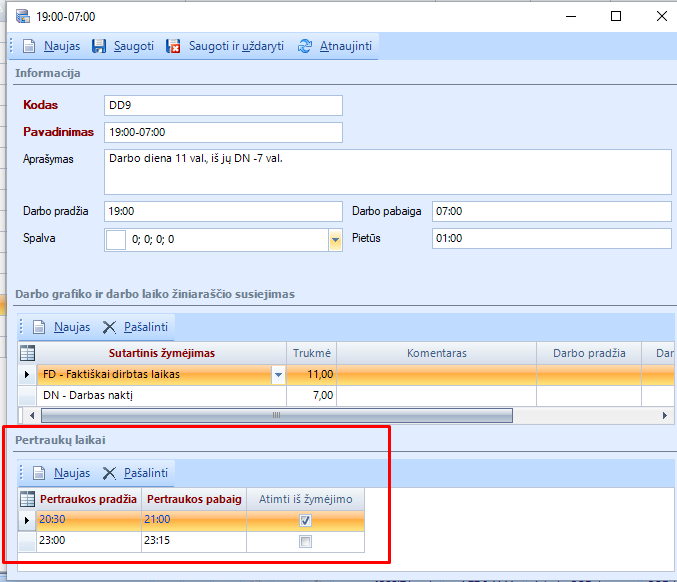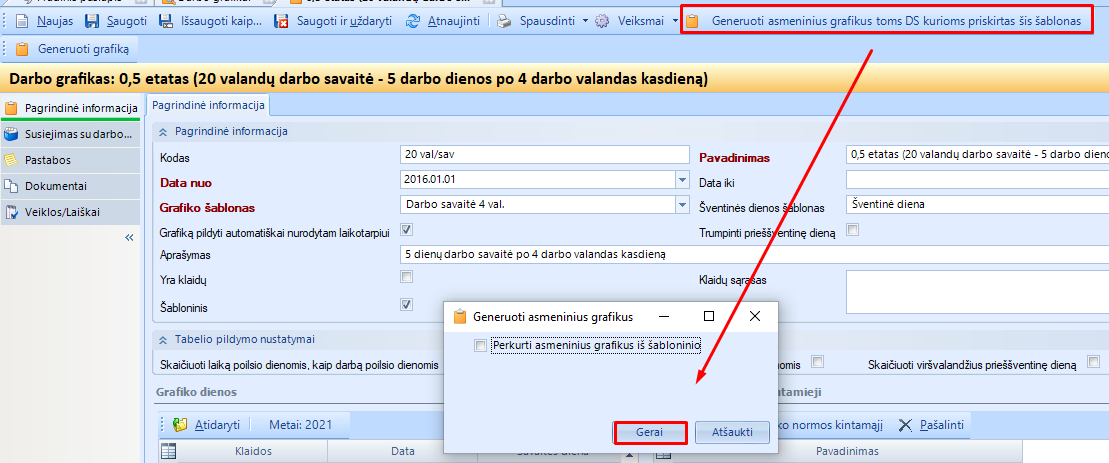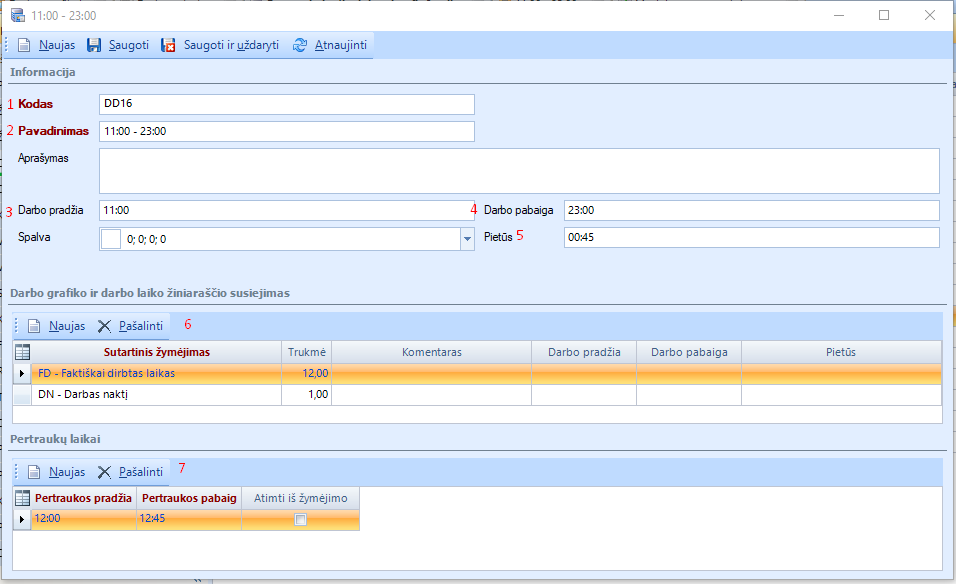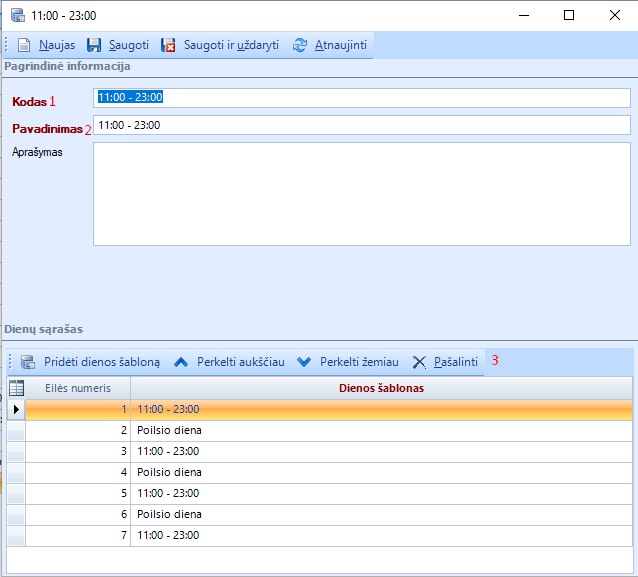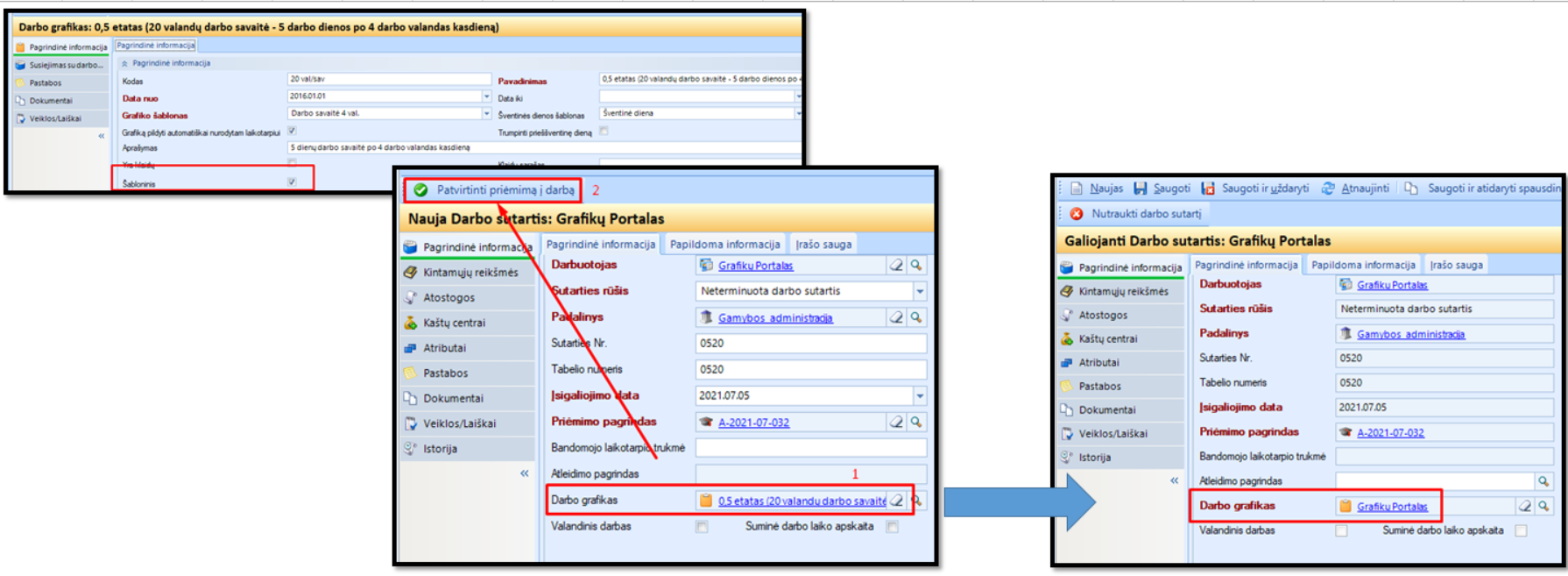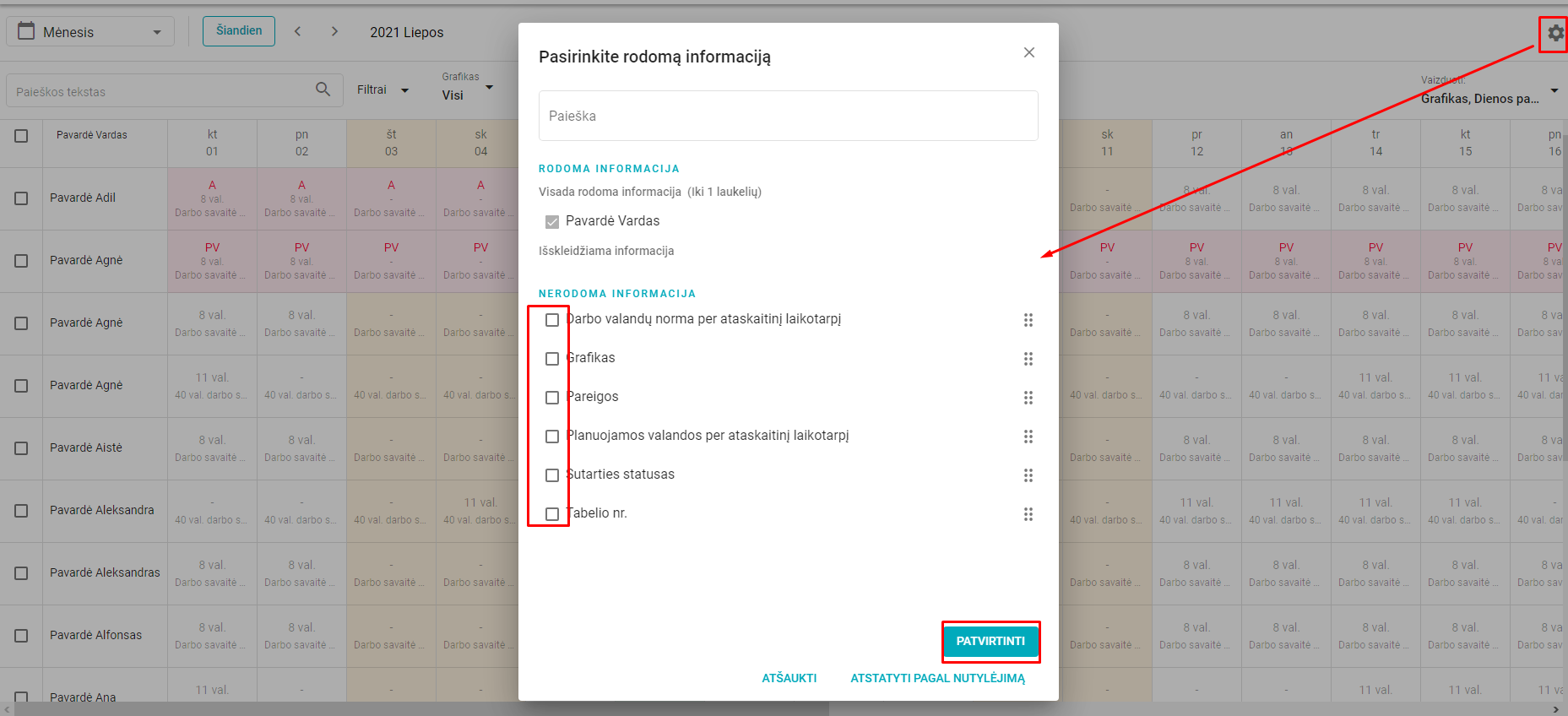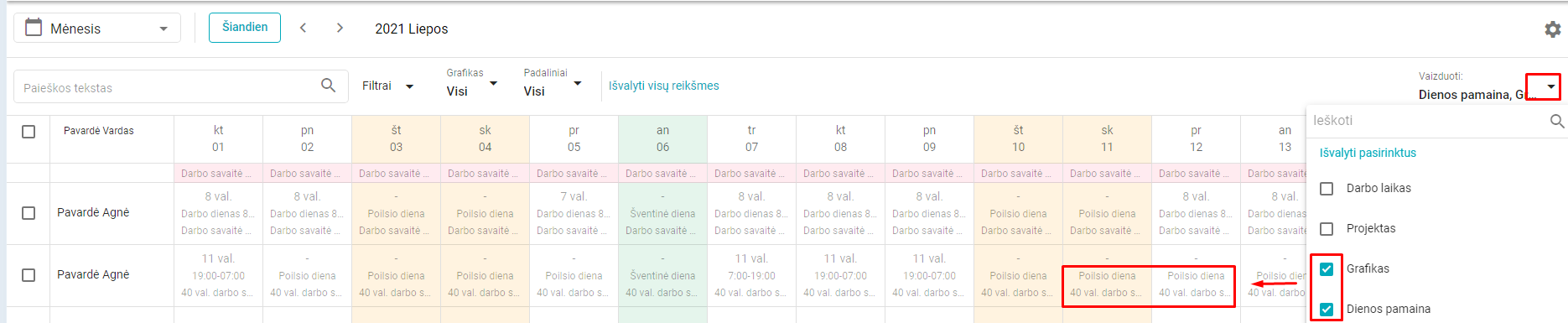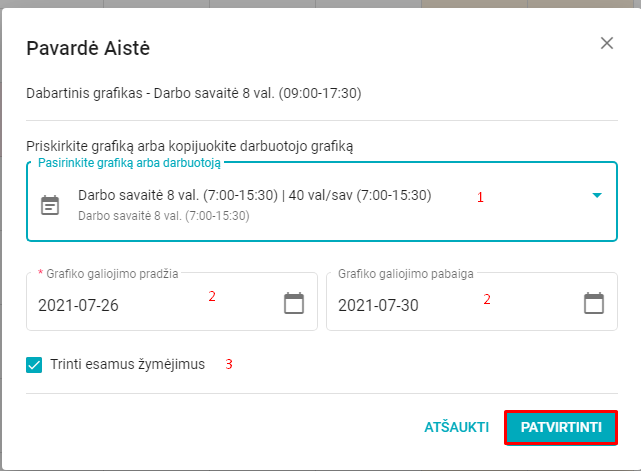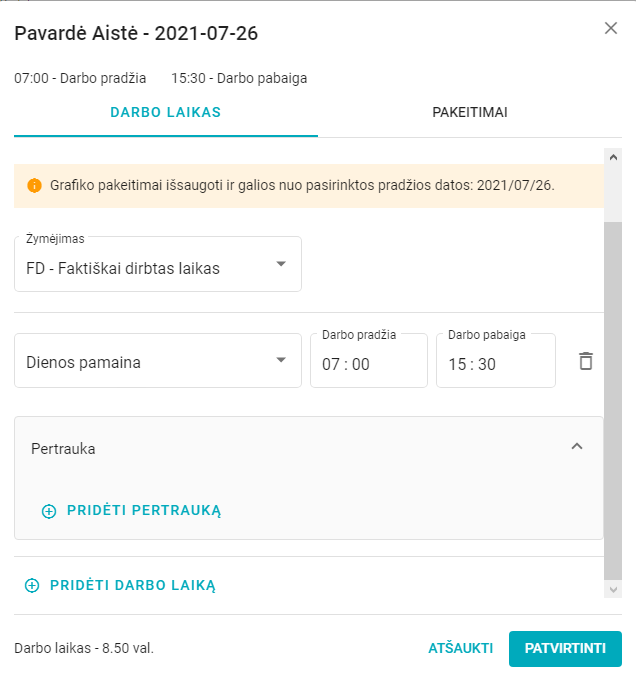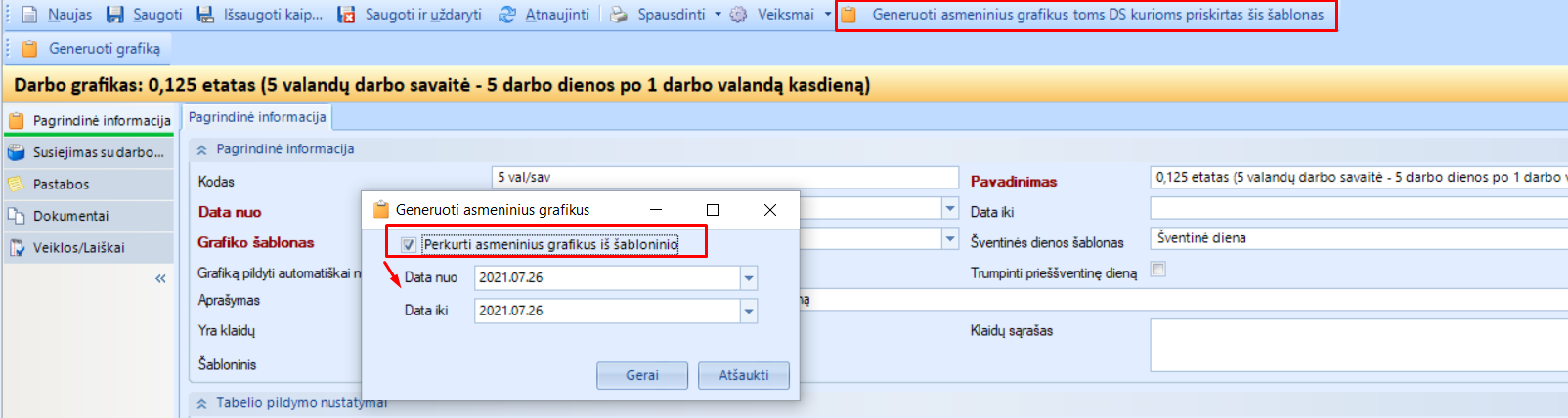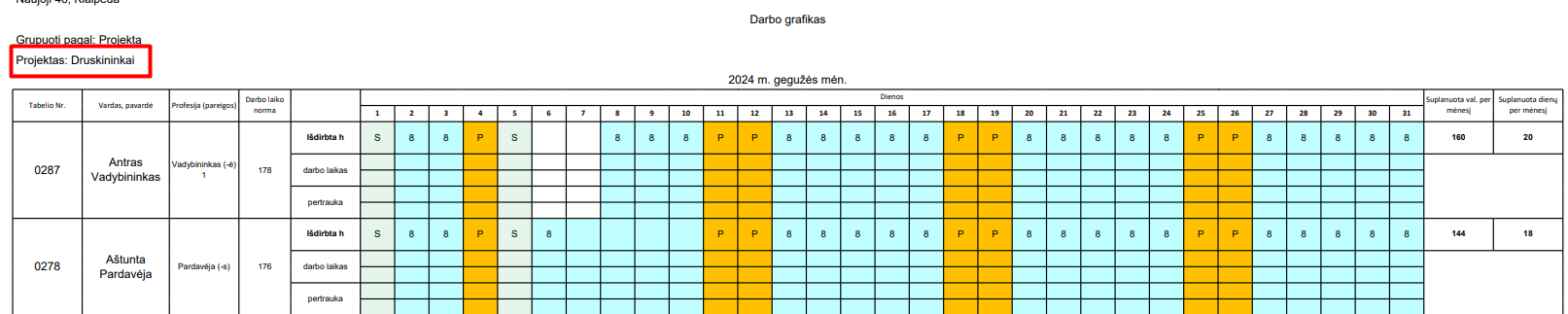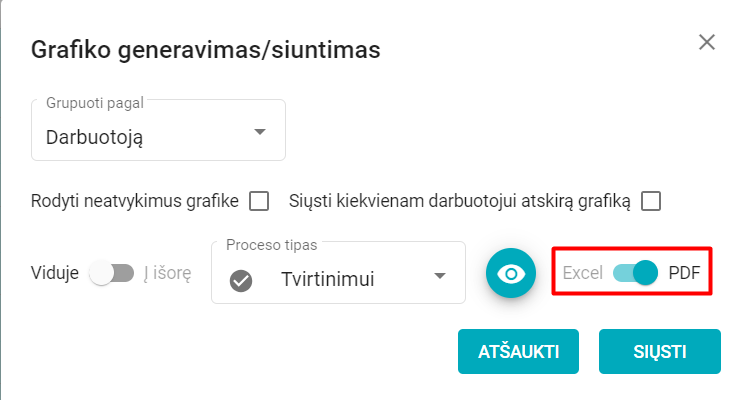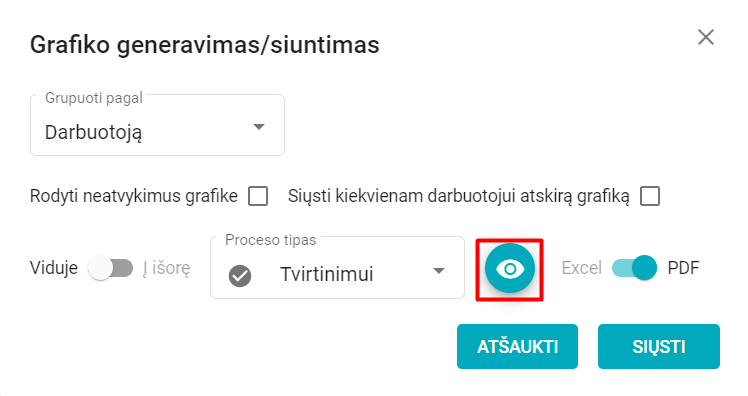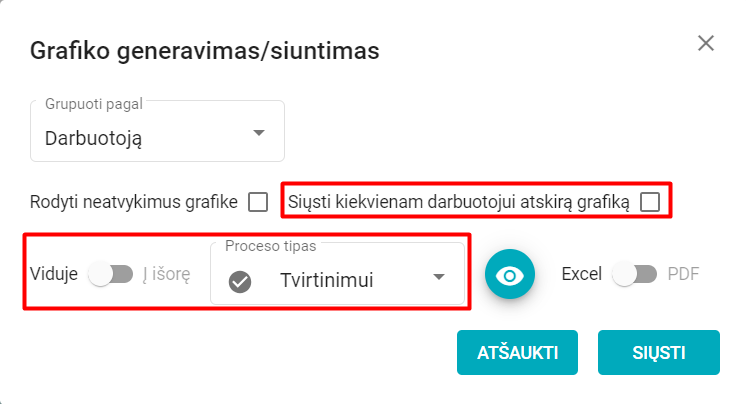Grafikų portalo valdymas
Grafikų portalo valdymas. Realizuota galimybė administruoti grafikus web aplinkoje, grafikų aplikacijoje. Čia rasite aprašymą kaip atlikti reikiamas konfigūracijas, kad galėtumėte naudotis grafikų aplikacija, kokie žingsniai pradedant naudoti grafikų aplikacija jei su Atlyginimai ir personalas dirbate jau kurį laiką ir kaip atlikti einamuosius grafikų kūrimo ar generavimo darbus aplikacijoje.
1. Grafikų aplikacijos įjungimas
1.1. Norėdami naudotis grafikų aplikacija pirmiausia turite įjungti nustatymą, kurio pagalba įjungiamas aplikacijos matymas. Administravimas -> Programos nustatymai raskite nustatymą Leisti prisijungti į grafikų portalą ir pažymėkite varnelę bei išsaugokite
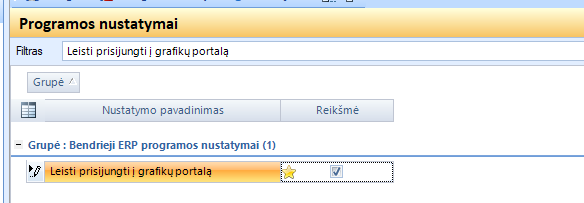
1.2. Norėdami, kad grafikų aplikaciją matytų tam tikri darbuotojai, turite prie darbuotojo naudotojo esamų rolių papildomai pridėti sistemiškai sukurtas roles:
* Grafikų administratorius - šią rolę turintys darbuotojai matys visų darbuotojų, sudėliotų pagal saugą, grafikus. Jie taip pat galės redaguoti šių darbuotojų grafikus
* Grafikų naudotojas - šią rolę turintys darbuotojai matys tik savo grafiką ir jo redaguoti negalės.
2. Grafikų aplikacijos ir Personalas ir atlyginimai modulio nustatymai, jei jau naudojate Personalas ir atlyginimai modulį
2.1. Peržiūrėkite esamus Darbo grafikų dienos šablonus (Personalas ir atlyginimai -> Darbo grafiko dienos šablonai):
2.1.1. įsitikinkite, kad visuose yra nurodyta darbo pradžia ir pabaiga, pridėti reikiami Darbo naktį žymėjimai, jei pamainoje yra darbo naktį.

2.1.2. Yra nurodytas pertraukų laikas, jei pamainoje numatytos pertraukos. Pertraukas reikia pridėti pamainos informacijos lange paspaudus mygtuką [Naujas] Pertraukų skiltyje. Nurodoma pertraukos pradžia ir pabaiga, uždedama varnelė Atimti iš žymėjimo, jei reikia, kad pietų laiko netrauktų į FD žymėjimus
2.1.3. Peržiūrėkite grafikų (Personalas ir atlyginimai -> Darbo grafikai) aprašymus ir darbo grafikų dienos šablonų pavadinimus (pamainų) (Personalas ir atlyginimai -> Personalo ir atlyginimų konfigūracija -> darbo grafiko dienos šablonas). Pasikeiskite pavadinimus į trumpus ir aiškiai identifikuojančius konkretų grafiką ar pamainą, nes Grafikų portalo dienos vaizde bus rodoma būtent ši informacija.
2.1.4. Toliau reiks perpildyti grafikus, kad būtų atnaujinta informacija, bet tą patogiai padarysite atlikdami 2.2. punkto žingsnius
2.2. Sugeneruokite asmeninius grafikus jau esančioms darbo sutartims.
2.2.1. Personalas ir atlyginimai Darbo grafikai paieškoje raskite jau sukurtus grafikus. Atverkite grafiką. Jei keitėte grafikų informaciją pagal 2.1. punktą, pirmiausia pergeneruokite grafiką paspaudę mygtuką grafike [Generuoti grafikus], bus perkelta naujausia grafiko informacija. Toliau grafike pažymėkite varnelę Šabloninis bei išsaugokite. Tai reikš, kad šis grafikas yra šabloninis ir jei toks grafikas yra darbuotojo sutartyje - jam automatiškai bus sugeneruotas darbuotojo asmeninis grafikas. Asmeninius grafikus bus galima redaguoti Grafikų portale. Matysis jų grafikų ir pamainos pavadinimai.
2.2.2. Sugeneruokite asmeninius grafikus jau esančioms sutartims. Tai padarysite šabloniniame grafike paspaudę [Generuoti asmeninius grafikus toms DS kurioms priskirtas šis šablonas] ir atvertame dialoge [Gerai] (varnelės pažymėti šiuo atveju nereikia)
2.2.3. Mygtuko pavadinimas yra ilgas, tad jei jo nematote - išskleiskite varnelę lango kampe, mygtukas bus pasislėpęs ten
2.2.4. Mygtukas aktyvus tik tiems grafikams, kurie turi požymį Šabloninis.
2.2.5. Tą patį atlikite su visais grafikais, kuriuos norėsite redaguoti Grafikų portale, nes tik asmeninius grafikus bus galima redaguoti t.y. perskirti pamainas, grafikus ir pan.
2.2.6. Asmeniniai grafikai bus sugeneruoti visoms sutartims (ar jų versijoms), kuriose bus pridėtas šabloninis grafikas. Toliau grafikų portale daromos korekcijos bus saugomos tik asmeniniuose grafikuose.
3. Naujo šabloninio grafiko kūrimas.
3.1. Naujas šabloninis grafikas kuriamas įprastai, tik papildomai grafike uždedama varnelė Šabloninis.
3.1.1. Pagal poreikį sukuriamas Darbo grafiko dienos šablonas: aprašoma pamainos diena nurodant konkrečias darbo valandas, pertraukų laiką. Personalas ir atlyginimai -> Personalo ir atlyginimų konfigūracija -> Darbo grafiko dienos šablonai -> Naujas
3.1.2. Nurodomas:
3.1.2.1. Kodas
3.1.2.2. Pavadinimas
3.1.2.3. Darbo pradžia
3.1.2.4. Darbo pabaiga
3.1.2.5. Pietų trukmė
3.1.2.6. Dienos žymėjimai - jei pamainoje yra ir naktinio darbo, būtina pridėti žymėjimą DN ir nurodyti valandas
3.1.2.7. Pertraukų laikai
3.2. Sukuriamas šabloninis grafikas sudėliojant dienos pamainas konkrečiomis savaitės dienomis.
3.2.1. Grafiko šablonas kuriamas Personalas ir atlyginimų konfigūracijos skiltyje Darbo grafikų šablonai paspaudus [Naujas]
3.2.2. Nurodoma:
3.2.2.1. Kodas
3.2.2.2. Pavadinimas
3.2.2.3. Dienų sąrašas pridedami reikiami dienos šablonai paspaudus [Pridėti dienos šabloną]. Eilučių prisidedame tiek, kiek užima grafiko pasikartojimo ciklas, t.y., jei darbuotojas dirba 4 dienas, paskui 4 ilsisi, kuriame 8 eilutes (DDDDPPPP), jei dirba tik darbo dienomis, o savaitgaliai laisvi – kuriame 7 dienas (DDDDDPP) ir t.t. Informacija išsaugoma.
3.3. Toliau sukuriamas grafikas įprastai Personalas ir atlyginimai -> Darbo grafikai, naudojant 3.2. sukurto grafiko šabloną. Papildomai uždedama varnelė Šabloninis. Reikiama laikotarpiui sugeneruojamas grafikas
4. Asmeninių grafikų generavimas kai kuriama nauja darbo sutartis arba atliekamas sutarties keitimas.
4.1. Kai kuriama nauja darbuotojo sutartis, jam priskiriamas šabloninis grafikas. Patvirtinus sutartį automatiškai sukuriamas asmeninis grafikas ir išsaugomas darbuotojo sutartyje.
4.2. Kai daromas sutarties keitimas (funkcija [Keisti darbo sutartį]), keičiama sutarties informacija ir sutartyje yra (arba naujai pridedamas) šabloninis grafikas, patvirtinus pakeitimą taip pat sugeneruojamas asmeninis grafikas. Asmeninis grafikas tokiu atveju sugeneruojamas naujoje sutarties versijoje. Senojoje versijoje lieka prieš tai buvęs grafikas.
4.3. Asmeninio grafiko pavadinime nurodomas darbuotojo vardas ir pavardė, dėl to darbo sutarčių paieškoje lengvai identifikuosite, kurios darbo sutartys jau turi asmeninius grafikus o kurios dar ne.
5. Grafikų administravimas portale.
5.1. Grafikų filtravimas. Be pagal nutylėjimą pridėtų filtrų papildomai dar galima prisidėti daugiau reikšmių. Reikšmes pridėsite dešinėje pusėję paspaudę mygtuką ir varnele pasirinkę reikiamas reikšmes
5.2. Dienos informacijos atvaizdavimas. Taip pat galite pasirinkti kokią informaciją norite matyti dienos vaizde. Čia bus rodomas pasirinktos reikšmės: pasirinkus Grafiką bus matomas grafiko aprašymas, pasirinkus dienos pamaina bus rodomas dienos pamainos pavadinimas (iš grafiko dienos šablono). Dėl to svarbu kuriant dienos šabloną ar grafiką nurodyti tokią informaciją, kuri leistų lengvai identifikuoti atitinkamą reikšmę.
5.3. Grafiko keitimas. Grafiką galima keisti tik einamojoje dienoje ir į ateitį. Į praeiti grafikų keisti negalima. Pakeitus grafiką pergeneruojami žymėjimai tabelyje iki tos dienos, iki kurios jie yra sugeneruoti.
5.3.1. Norėdami perskirti grafiką paspauskite reikiamoje dienoje darbuotojo eilutėje 1 kartą, Jums bus atverta dienos žymėjimo grafike lentelė. Norėdami keisti grafiką pasirinkite [Keisti grafiką]
5.3.2. Atvertame dialoge pasirinkite norimą grafiką arba darbuotojo grafiką, kurį norite nurodyti pasirinktam darbuotojui. Pasirinkite datas nuo kada grafikas turi būti taikomas arba nenurodykite datos iki - tokiu atveju darbuotojui grafikas bus pakeistas neribotam laikotarpiui. Nužymėkite varnelę Trinti žymėjimus, jei norite, kad naujai priskiriamu grafiku būtų papildomas jau dabar darbuotojui priskirtas grafikas (tai reikš, kad prieš tai buvęs grafikas nebus nutrintas, darbuotojui bus priskirti 2 grafikai). Jei varnelės nenužymėsite, tada darbuotojo prieš tai buvęs grafikas bus nutrinamas ir darbuotojui sukuriami nauji žymėjimai pagal priskirtą grafiką.
5.3.3. Toliau pateiktame dialoge patvirtinkite atliktus keitimus spausdami [Patvirtinti]
5.3.4. Būsite nukreipti į dienos redagavimo langą, kuriame galite pasitikrinti informaciją ir atlikti kitus reikiamus keitimus
5.3.5. Dienos redagavimo dialoge galite taip pat pakeisti tik pamainą, tai padarysite skiltyje Dienos pamaina pasirinkę reikiamą pamainą. Dienoje bus pakeista pamaina, atliktos korekcijos darbuotojo asmeniniame grafike, pergeneruojami esantys tabelių.
5.3.6. Dienos redagavimo lange galite pridėti pertraukos informaciją. Spauskite [Pridėti pertrauką] ir nurodykite pertraukos pradžios ir pabaigos datas. Asmeninis darbuotojo grafikas bus papildytas pertraukos informacija. Jei prie pertraukos pradžios pažymėsite varnelę - pertraukos laikas bus išskaičiuotas iš darbo laiko (bus mažinamas FD žymėjimas)
5.3.7. Taip pat yra galimybė pridėti ir visai kitą darbo laiką, kurio grafiko nėra. Tai galite padaryti atvėrę dienos redagavimo dialogą ir pasirinkę [Pridėti darbo laiką], ten nurodyti reikiamą pamainą arba jei tokios pamainos nėra - nurodyti tik darbo pradžios bei pabaigos datas datas
6. Masinis grafiko keitimas. Gali pasitaikyti situacijų, kuomet atsiras poreikis pakeisti grafiką visiems pagal grafiką dirbantiems darbuotojams (pavyzdžiui nutarėte, kad penktadieniais pamaina dirbs 1 val. trumpiau). Tokiu atveju turite:
6.1. Atlikti reikiamas korekcijas Šabloniniame grafike ERP (pagal kurį sukurtas asmeninis grafikas) atvėrę reikiamą dieną ir pakeitę dienos trukmę - jei reikia pakeisti tik vieną dieną. Jei darbo laikas keičiamas ne vieną dieną, tada korekcijas atlikite grafiko dienos šablone. Pvz.:
a) nutarta tik šį penktadienį visiems darbuotojams sutrumpinti darbo dieną 1 val. - korekciją atlikite grafike atvėrę konkrečią dieną ir pakeitę dienos trukmę
b) nutarta visus penktadienius dirbti 1 val. trumpiau - atlikite korekciją grafiko dienos šablone. Pakoregavus grafiko dienos šablonus būtina pergeneruoti grafikus ERP pasirinkus grafiko viduje [Generuoti grafiką].
6.2. Atlikus korekciją atnaujintą informaciją reikia perkelti į asmeninius grafikus. Tai padarysite grafike, kuris yra šabloninis, paspaudę [Generuoti asmeninius grafikus toms DS kurioms priskirtas šis šablonas]. Atvertame dialoge pasirinkite Perkurti asmeninius grafikus iš šabloninio ir nurodykite datas, kuriose yra pasikeitusi informacija ir nauja grafikų informacija bus perkelta į asmeninius grafikus (a atveju būtų tik konkreti 1 d., b - laikotarpis).
7. Grafiko spausdinio generavimas.
7.1. Grafiko spausdinį peržiūrėsite paspaudę simbolį, esantį ekrano kampe.
7.2. Paspaudus grafiko spausdinio peržiūros simbolį Jums bus pateiktas dialogo langas, kur galite pasirinkti:
7.2.1. Grupuoti pagal:
* Darbuotoją - bus sugeneruoti visų pasirinktų darbuotojų grafikai grupuojant pagal darbuotoją. Jei naudojate grafikų skirstymą pagal projektus - papildomai bus matomas projekto stulpelis, jei padalinius - padalinio stulpelis. Taip patogiai matysite darbuotojo grafiko informaciją ir visus projektus/padalinius, kuriame darbuotojas dirbs tą mėnesį.
* Padalinį - matysite apgrupuotą grafikų informaciją pagal padalinį t.y. kiek darbuotojų kokiame padalinyje dirbs. Atsisiuntus tokio spausdinio excel failą kiekvieno padalinio grafiko informacija bus pateikiama atskirame excel lape.
* Projektą - pasirinkimas matomas tik tada, jei įjungtas nustatymas Leisti nusirodyti Projektą Grafikų portale, kas indikuoja, kad Grafikus skirstote pagal projektus. Atsisiuntus tokio spausdinio excel failą kiekvieno projekto grafiko informacija bus pateikiama atskirame excel lape.
7.2.2. Rodyti neatvykimus grafike - pažymėkite varnele, jei norite, kad grafiko peržiūroje matytųsi patvirtintos personalo operacijos. Ši informacija leis matyti kada darbuotojo darbe nebus ir susitikrinti, ar bus pakankamas skaičius darbuotojų, dirbančių konkrečiame padalinyje/projekte.
7.2.3. Papildomai galite pasirinkti, kad grafiko spausdinys būtų sugeneruotas PDF formatu.
7.2.4. Grafiko peržiūra inicijuojama paspaudus akies simbolį.
7.2.5. Žemiau paveiksle pažymėti pasirinkimai naudojami tik tada, jei norite grafikus išsiųsti darbuotojams. Detaliau apie šį procesą skaitykite instrukcijoje čia: https://bss.biz/vartotojo-vadovas/atlyginimai-ir-personalas/grafiko-siuntimas-darbuotojams-susipazinimui
8. Kita informacija:
8.1. Jei periode, kuriame keičiamas grafikas, yra personalo operacijų - grafiko pakeisti nebus galima. Turi keisti grafiką iki personalo operacijos pradžios ir paskui daryti kitą keitimą atvėrus dieną po personalo operacijos pabaigos.
8.2. Jei personalo operacija sukurta, bet dar nepatvirtinta, grafiką pakeisti bus galima. Grafikų aplikacijoje tokios personalo operacijos taip pat bus matomos neryškia raudona spalva.
8.3. Jei grafikų portale pakoreguosite naktinio darbo trukmę ir ji nebesutaps su DN žymėjimu grafiko dienos šablone, web Jums bus pateiktas pranešimas, kad yra nesutapimas. Turite pakoreguoti grafiko dienos šabloną ir pergeneruoti grafikus. Priešingu atveju bus neatitikimai tarp grafiko portalo ir grafiko ERP.